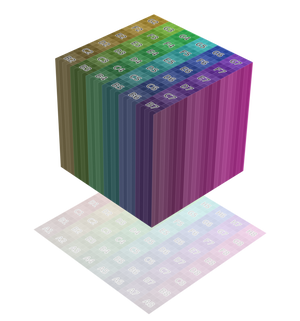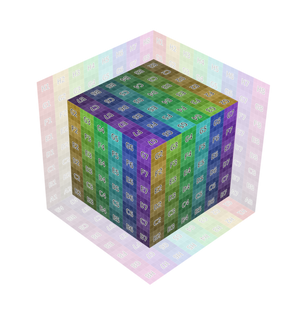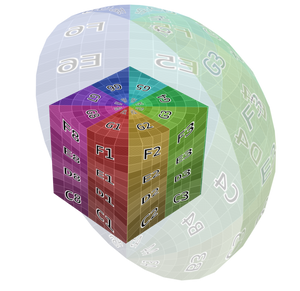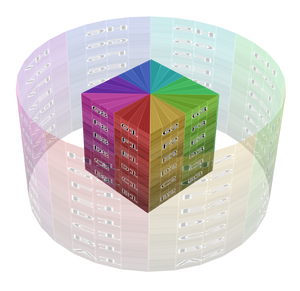Uzol Obrázok textúry¶
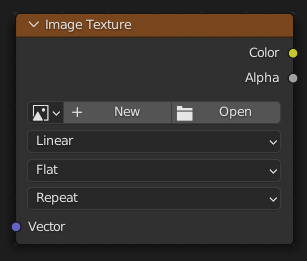
Slúži na použitie obrázka ako textúry.
Vstupy¶
- Vektor
3D súradnica, ktorá sa premietne na 2D obrázok pomocou vybranej metódy Premietnutie. Uzol potom vypíše farbu a alfa v tomto premietanom bode.
Táto zásuvka je zvyčajne pripojená k výstupu uzla Súradnice textúry. Ak nie je pripojená, súradnica sa prevezme z aktívnej UV mapy objektu (so Z = 0).
Vlastnosti¶
- Obrázok
Blok údajov obrázka na použitie.
- Interpolácia
Metóda na zväčšenie alebo zmenšenie mierky obrázkov na prekresľovanie.
- Lineárne:
Všeobecná interpolácia kvality.
- Kubické:
Hladšia a kvalitnejšia interpolácia. Na dosiahnutie najlepších výsledkov by sa mali používať mapy hrboľov.
- Najbližší:
Žiadna interpolácia (najbližší sused). Užitočné na prekresľovanie pixelového diela.
- Chytré:
Len Cycles Len pre OSL. Pre lepší výkon a ostrosť použite kubickú interpoláciu pri zmene mierky nahor a lineárnu pri zmene mierky nadol.
- Premietnuť
Ako premietnuť Vektor na obrázku na získanie farby.
- Ploché:
Umiestnite obrázok do jednotkového štvorca (siahajúceho od (0, 0, 0) po (1, 1, 0)) a premietnite naň zvisle Vektor. Toto premietanie sa zvyčajne používa v kombinácii s UV mapami.
- Políčko:
Umiestnite obrázok na každú stranu jednotkovej kocky (siahajúcej od (0, 0, 0) po (1, 1, 1)) a premietnite Vektor na túto kocku pozdĺž osi, ktorá je najbližšie k normálu siete. Toto premietanie sa bežne používa v architektonických modeloch vzhľadom na to, že tieto majú veľa objektov v tvare krabice.
- Prelínať
Namiesto premietania len na jednu stranu (čo vytvára ostré prechody) premietajte na viacero strán a výsledky prelínajte. Čím vyššia hodnota, tým väčšie prelínanie a hladší výsledok.
- Sféra:
Obrázok obtočte okolo sféry s počiatkom (0,5, 0,5, 0,5) a premietnite Vektor z tohto počiatku na túto sféru. Toto premietanie je samozrejme ideálne pre sférické objekty, ako sú napríklad planéty a je užitočné aj pre organické objekty.
- Rúra:
Obrázok ovinie okolo valca so základňou (0,5, 0,5, 0) a výškou 1 a premietnite Vektor vodorovne od stredovej osi na tento valec. Toto premietnutie je užitočné napríklad pre etiketu na fľaši. Nehodí sa však na hornú alebo spodnú stranu objektov.
- Rozšírenie
Ako sa obrázok extrapoluje, ak Vektor leží mimo pravidelných hraníc (0, 0, 0) až (1, 1, 1):
- Opakovať:
Obrázok zopakuje v horizontálnom a vertikálnom smere (dlaždice).
- Rozšíriť:
Rozšíri obrázok opakovaním pixelov na jeho okrajoch.
- Klip (filmový strih):
Pripne veľkosť pôvodného obrázka a nastaví všetky hodnoty vonkajších pixelov na priehľadnú čiernu.
- Zrkadlo:
Opakovane prevráti obrázok horizontálne alebo vertikálne.
- Zdroj
Typ obrázka (jeden obrázok, film…). Pozrite si časť Nastavenia obrázkov.
- Snímky
Koľko snímok obrazu typu Film (video) sa má prehrať. Po prekročení tohto bodu sa video pozastaví (pokiaľ nie je povolená funkcia Cyklicky).
Ak chcete prehrať celé video, môžete kliknúť na Prispôsobiť dĺžku filmu v bočnom paneli editora obrázkov a potom odtiaľ skopírovať Snímky do uzla.
- Počiatočná snímka
Snímka scény, pri ktorej sa má video začať prehrávať.
- Posuv
Počet snímok na posunutie videa do skoršieho časového bodu. (Inak povedané: koľko snímok na začiatku videa sa má preskočiť.)
Rada
Blender prehráva videotextúry so snímkovou frekvenciou scény, nie s ich pôvodnou snímkovou frekvenciou, čo znamená, že ak sa tieto snímkové frekvencie nezhodujú, budú rýchlejšie alebo pomalšie, ako bolo zamýšľané. Môžete dať Ovládač na Posuv, aby ste to obišli. Jednoducho zadajte do poľa nasledujúce údaje, pričom nahradíte StartFrame, VideoFrameRate a SceneFrameRate ich príslušnými číslami:
#(frame - StartFrame) * (VideoFrameRate - SceneFrameRate) / SceneFrameRate
- Cyklicky
Po poslednej snímke začnite znova, aby ste vytvorili nepretržitú slučku.
- Automatická obnova
Aktualizuje textúry videa v zobrazení 3D záberu pri pohybe na časovej osi.
- Farebný priestor
Farebný priestor, v ktorom bol súbor s obrázkom uložený. Podrobnosti nájdete v časti Nastavenia obrázku.
- Alfa
Ako obrázok používa svoj kanál alfa. Podrobnosti nájdete v časti Nastavenia obrázka.
Výstupy¶
- Farba
Farba RGB z obrázka. Ak má obrázok priehľadnosť, farba sa predom vynásobí, ak sa použije výstup alfa a v opačnom prípade sa predom nenásobí (rovné).
- Alfa
Alfa kanál z obrázka.
Príklady¶

Textúra obrázka z GoodTextures.com.¶